Wie Man
So aktivieren Sie den Sperrmodus auf dem iPhone
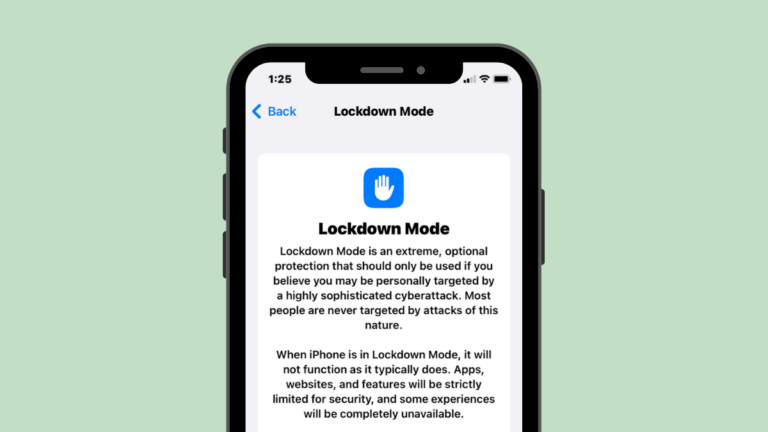
Der Sperrmodus kann Ihr iPhone vor Cyberangriffen schützen, die speziell auf Sie abzielen. Wenn diese Option aktiviert ist, kann Ihr iPhone bestimmte Funktionen nicht anbieten, um die Auswirkungen eines Angriffs im Falle eines solchen zu minimieren und so zu verhindern, dass Ihre Daten von Spyware ausgenutzt werden. In diesem Beitrag erklären wir, wie Sie den Sperrmodus auf Ihrem iPhone aktivieren können und was passiert, wenn Sie ihn einschalten.
Verwandt: So aktivieren Sie Live-Untertitel auf dem iPhone
So aktivieren Sie den Sperrmodus auf dem iPhone
- Erforderlich: iPhone mit iOS 16 oder neuer
Sie können den Sperrmodus auf Ihrem iPhone aktivieren und verwenden, indem Sie die folgenden Schritte ausführen.
- Öffne das Einstellungen App auf Ihrem iPhone.
- Wählen Sie in den Einstellungen die Option aus Privatsphäre & Sicherheit.
- Scrollen Sie auf dem Bildschirm nach unten und tippen Sie auf Sperrmodus.
- Tippen Sie hier auf Aktivieren Sie den Sperrmodus.
- Scrollen Sie im angezeigten Überlaufbildschirm nach unten und tippen Sie auf Aktivieren Sie den Sperrmodus.
- Es wird eine Meldung angezeigt, die Sie vor möglicherweise deaktivierten Funktionen warnt. Um fortzufahren, tippen Sie auf Einschalten und neu starten.
Ihr iPhone wird nun neu gestartet und beim Hochfahren wird der Sperrmodus aktiviert.
Was passiert, wenn Sie den Sperrmodus aktivieren?
Wenn Sie den Sperrmodus aktivieren, deaktiviert iOS einige Funktionen, um zu verhindern, dass Ihre Daten im Falle eines Cyberangriffs nach außen gelangen.
- Andere Anhänge als Bilder in der Nachrichten-App werden blockiert, solange der Sperrmodus aktiviert ist.
- Vorschauen von in Nachrichten geteilten Links werden während des Lockdowns deaktiviert.
- Sie erhalten keine eingehenden FaceTime-Anrufe von jemandem, den Sie noch nie über FaceTime kontaktiert haben.
- Websites mit Just-in-Time (JIT)-JavaScript-Kompilierung funktionieren nur, wenn der Benutzer sie aus dem Sperrmodus ausgeschlossen hat.
- Wenn ein iPhone gesperrt ist, funktionieren keine Kabelverbindungen mit einem Computer oder Zubehör.
- Sie können keine neuen Konfigurationsprofile installieren, wenn sich das iPhone im Sperrmodus befindet.
- iPhones mit Sperrmodus können sich nicht bei der Mobilgeräteverwaltung (MDM) anmelden.
- Alle freigegebenen Alben werden aus der Fotos-App entfernt, sobald der Sperrmodus aktiviert ist.
- Einladungen zu neuen freigegebenen Alben werden automatisch blockiert.
Sie können diese Einschränkungen nur deaktivieren, wenn Sie den Sperrmodus unter iOS verlassen.
So deaktivieren Sie den Sperrmodus für Websites in Safari
Wenn der Sperrmodus aktiviert ist, wendet iOS Einschränkungen an und begrenzt die Daten, die Websites von Ihrem iPhone sammeln können. Dies kann dazu führen, dass einige Websites nicht ordnungsgemäß funktionieren und einige von ihnen möglicherweise nicht in der Lage sind, Inhalte wie vorgesehen zu laden. Wenn Sie einer Website vertrauen, die Sie durchsuchen möchten, können Sie den Sperrmodus für diese bestimmte Website deaktivieren, indem Sie die Website zunächst in Safari öffnen. Wenn die Website geladen wird, sollte unten direkt über der Tab-Leiste das Banner „Lockdown aktiviert“ angezeigt werden.
Sie können den Sperrmodus für eine Website deaktivieren, indem Sie die folgenden Anweisungen befolgen.
- Tippen Sie auf aA-Symbol in der unteren linken Ecke.
- Wählen Sie im angezeigten Überlaufmenü die Option aus Website-Einstellungen.
- Sie sehen einen Popup-Bildschirm, der durch Wischen nach oben erweitert werden kann. Schalten Sie in diesem Bildschirm das aus Sperrmodus Umschalten.
- In einer Meldung auf dem Bildschirm werden Sie vor Sicherheitsrisiken gewarnt. Zum Bestätigen tippen Sie auf Abschalten.
- Der Sperrmodus wird für die ausgewählte Website deaktiviert. Wenn Sie diese Website in Safari erneut laden, sollte unten das Banner „Lockdown Off“ angezeigt werden.
Sie können diese Schritte wiederholen, um den Sperrmodus für andere Websites, denen Sie vertrauen, zu deaktivieren. Wir empfehlen Ihnen jedoch, die Option aktiviert zu lassen, um den Schutz zu erhöhen.
So greifen Sie im Sperrmodus auf Ihre ausgeschlossenen Websites zu
Wenn Sie bestimmte Websites von der Beeinträchtigung durch den iOS-Sperrmodus ausgeschlossen haben, können Sie diese in den Sperrmodus-Einstellungen auf Ihrem iPhone anzeigen. Websites in der Ausschlussliste können entweder mit dem Sperrmodus aktiviert werden oder Sie können sie für immer aus der Ausschlussliste entfernen.
- Öffne das Einstellungen App auf Ihrem iPhone und gehen Sie zu Privatsphäre & Sicherheit.
- Scrollen Sie in „Datenschutz und Sicherheit“ nach unten zum unteren Bildschirmrand und wählen Sie „ Sperrmodus.
- Scrollen Sie im nächsten Bildschirm nach unten und tippen Sie auf Konfigurieren Sie das Surfen im Internet.
- Tippen Sie hier auf Ausgeschlossene Safari-Websites.
- Sie sehen eine Liste der Websites, auf denen Sie den Sperrmodus deaktiviert haben.
- Um den Sperrmodus für eine bestimmte Website zu aktivieren, aktivieren Sie den Schalter neben dieser Website.
- Wenn Sie Website-Einstellungen löschen oder eine Website aus dieser Ausschlussliste entfernen möchten, tippen Sie auf Bearbeiten in der oberen rechten Ecke.
- Hier können Sie die Sperrmoduseinstellungen für alle Websites löschen, indem Sie auf tippen Alle Einstellungen löschen. Dadurch werden alle aufgelisteten Websites aus der Ausschlussliste entfernt.
- Wenn Sie nur einige dieser Websites entfernen möchten, wählen Sie die Websites aus, die Sie entfernen möchten, und tippen Sie auf Löschen in der oberen linken Ecke.
Dadurch werden nur die ausgewählten Websites aus der Liste entfernt und der Rest bleibt in der Ausschlussliste.
So deaktivieren Sie den Sperrmodus auf dem iPhone
Wenn Sie den Sperrmodus auf Ihrem iPhone nicht mehr verwenden möchten, können Sie ihn deaktivieren, indem Sie die folgenden Schritte ausführen.
- Öffne das Einstellungen App auf Ihrem iPhone und gehen Sie zu Privatsphäre & Sicherheit.
Scrollen Sie in „Datenschutz und Sicherheit“ nach unten zum unteren Bildschirmrand und wählen Sie „ Sperrmodus. - Tippen Sie hier auf Schalten Sie den Sperrmodus aus.
- Bestätigen Sie in der angezeigten Eingabeaufforderung die Änderungen, indem Sie auf tippen Ausschalten und neu starten.
Ihr iPhone wird jetzt neu gestartet und nach erfolgreichem Start ist der Sperrmodus deaktiviert.
Das ist alles, was Sie über die Verwendung des Sperrmodus auf einem iPhone wissen müssen.
VERWANDT






















